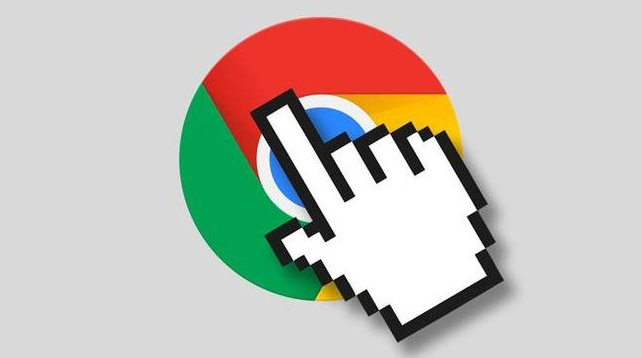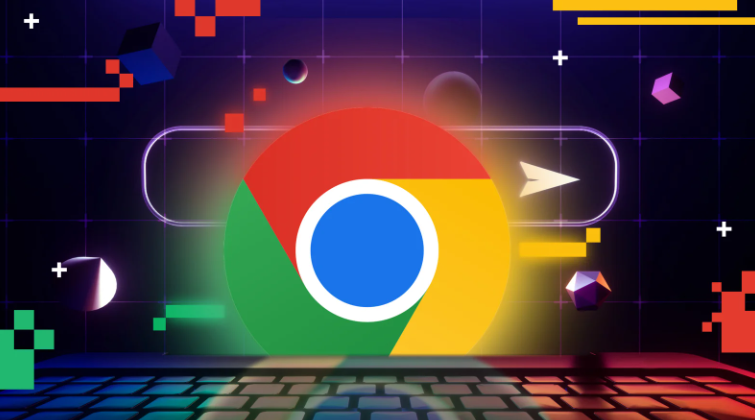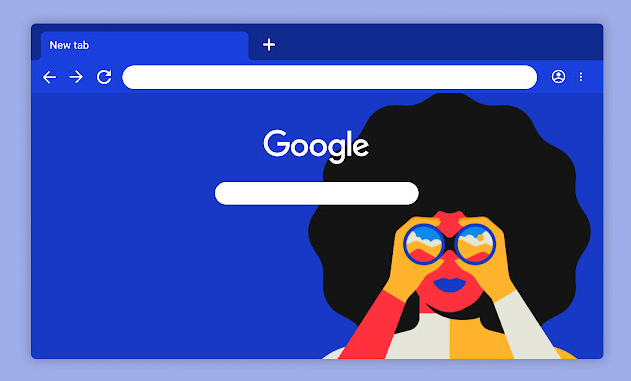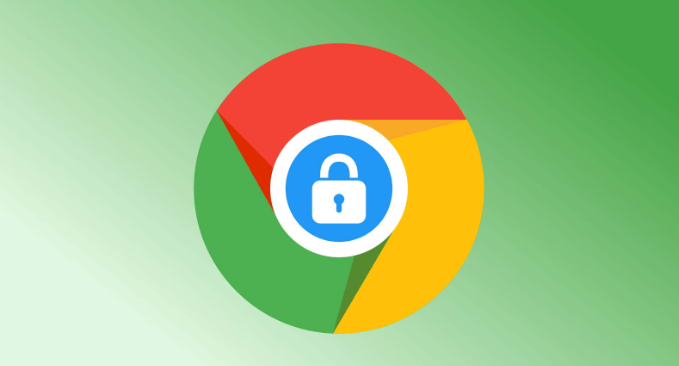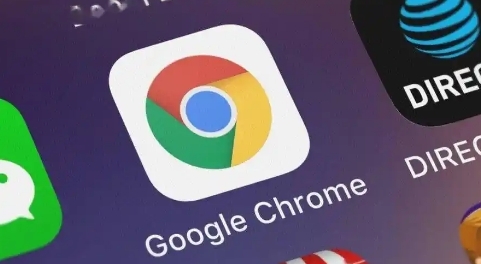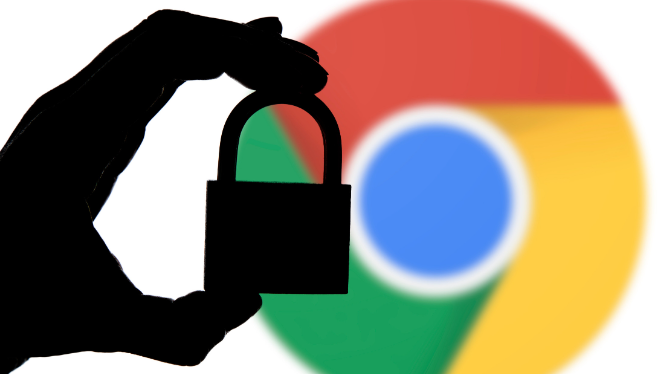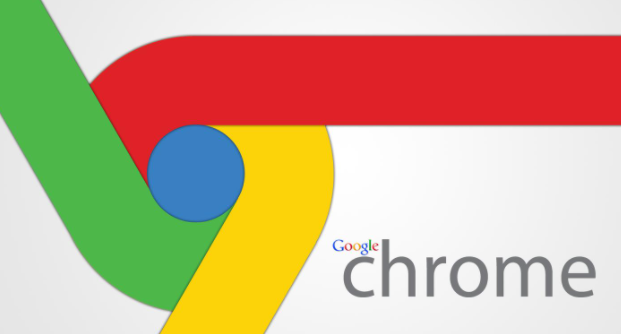教程详情
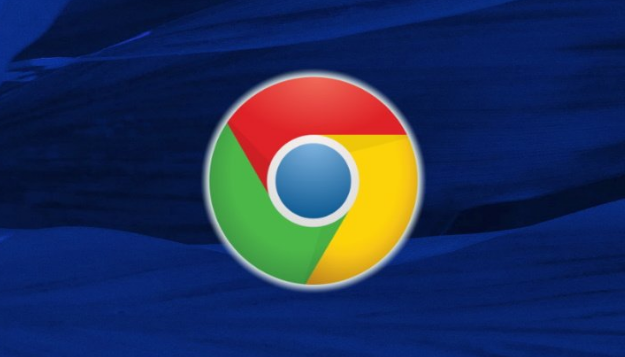
一、了解缓存清理的重要性
1. 释放存储空间:随着频繁浏览网页,浏览器缓存会不断积累,占用大量的硬盘空间。定期清理缓存可以有效释放这些空间,让电脑或移动设备的存储得到合理利用,避免因缓存过多导致设备存储不足的问题。
2. 提高浏览性能:过多的缓存可能会使浏览器运行变得缓慢。清理缓存后,浏览器加载网页的速度会得到提升,页面响应更加迅速,特别是在访问一些经常更新的网页时,能够获取最新的内容而不受旧缓存的影响。
3. 解决网页显示问题:有时网页可能会出现样式错乱、图片无法正常显示等问题,这可能是由于缓存中的网页数据与当前网页的实际数据不匹配导致的。清理缓存可以帮助解决这些显示问题,确保网页正确呈现。
二、找到缓存清理工具
1. 通过浏览器设置进入:打开Chrome浏览器,点击浏览器右上角的三个点图标,选择“设置”。在设置页面中,向下滚动找到“隐私与安全”板块,点击“清除浏览数据”。这就是Chrome浏览器自带的缓存清理工具的入口。
2. 快捷键操作:除了通过设置菜单进入,还可以使用快捷键`Ctrl + Shift + Delete`(Windows系统)或`Command + Shift + Delete`(Mac系统)直接打开清除浏览数据的窗口,快速进入缓存清理操作界面。
三、选择合适的清理选项
1. 时间范围选择:在清除浏览数据窗口中,可以看到有“时间范围”的选择项。可以根据需要选择清理的缓存时间范围,如“过去一小时”“过去一天”“过去一周”等。如果希望清理所有缓存,可以选择“全部”。但需要注意的是,选择过大的时间范围可能会删除一些有用的浏览数据,如登录状态等。
2. 数据类型选择:除了时间范围,还需要选择要清理的数据类型。主要包括“缓存的图片和文件”“Cookie和其他站点数据”“浏览历史”等。其中,“缓存的图片和文件”是主要的缓存数据,清理它可以释放大量空间;“Cookie和其他站点数据”可能会导致一些网站的登录状态丢失,但如果担心隐私问题或遇到网站故障,也可以选择清理;“浏览历史”则记录了访问过的网页地址,清理后可以保护隐私。根据实际需求,可以勾选相应的数据类型进行清理。
四、执行清理操作
1. 确认清理:在选择好时间范围和数据类型后,仔细查看所选内容,确认无误后点击“清除数据”按钮。浏览器会开始清理所选范围内的缓存数据,这个过程可能需要一些时间,具体取决于要清理的数据量大小。
2. 等待清理完成:在清理过程中,不要关闭浏览器或进行其他可能影响清理的操作。等待清理完成后,浏览器会提示清理完成。此时,可以重新打开一些网页,感受清理缓存后的浏览速度和性能是否有所提升。
五、注意事项
1. 登录状态丢失:清理缓存和Cookie后,一些网站的登录状态可能会丢失,需要重新登录。为了避免频繁输入账号密码,可以在清理前做好记录,或者使用密码管理工具。
2. 个性化设置恢复:部分网站的个性化设置(如字体大小、页面布局等)可能会因为缓存清理而恢复到默认状态。如果对这些设置有特殊要求,可以在清理前备份相关设置,或者在清理后重新进行调整。
3. 清理频率适度:虽然定期清理缓存有好处,但也不必过于频繁地清理。过度清理可能会导致一些常用网站的加载速度变慢,因为浏览器需要重新下载和缓存一些必要的资源。一般来说,根据个人的浏览习惯,每周或每月清理一次比较合适。